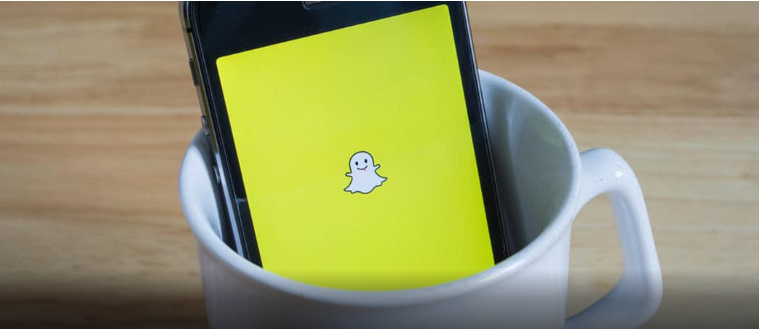이 PC를 재설정하는 방법과 Windows 10에서 새로 시작하는 방법
의 위에 윈도우 10, 기기에 문제가있는 경우 기기를 재설정하여 성능 문제는 물론 시작, 종료, 메모리 사용량 및 앱 문제를 해결할 수 있습니다. 그러나 당시 재설정 버튼을 누르기 위해 Windows 10은 실제로 두 가지 옵션을 제공합니다. 설정 앱과 새로 시작 옵션을 통해 사용할 수있는이 PC 초기화 옵션. 실제로 Windows 보안 앱을 통해 사용할 수 있습니다. 이 기사에서는 Windows 10에서이 PC를 재설정하는 방법과 새로 시작하는 방법에 대해 설명합니다. 시작하겠습니다!
이제 질문이 생깁니다. 둘의 주요 차이점은 무엇이며 왜 다른 하나를 선택해야합니까?
이 가이드에서 여러분은 각각의 모든 복구 옵션의 장단점에 따라이 PC 재설정과 새로 시작의 차이점을 배웁니다.
이 PC 재설정 | 이 PC를 새로 시작하는 대 재설정
장점 :
시스템 재설정은 실제로 더 공격적인 형태의 새로 고침입니다. 실제로 Windows 10에서는 새로 고침과 재설정이 모두 동일한 대화 상자에 있습니다. 작업을 시작하기 전에 원하는 것을 선택할 수도 있습니다. 시스템 재설정은 깨끗한 슬레이트를 원할 경우 유용하며, 새로 고침보다 훨씬 더 깊은 청소를 수행하기 때문에 맬웨어 삭제에도 효과적 일 수 있습니다.
단점 :
개인 파일을 제거하고 시스템 파일을 다시 설치합니다. 그 점에서 전체 재설치와 동일합니다.
세부 묘사
이 PC 재설정 옵션을 사용하면 기본적으로 장치를 새로 시작하지 않도록 기본 공장 설정으로 재설정 할 수 있습니다. 컴퓨터 제조업체에서 만든 원본 사용자 지정 사진을 사용하여.

즉,이 재설정 옵션을 사용하면 Windows 10을 다시 설치할 수 있습니다. 그러나 장치와 함께 원래 사전 설치된 소프트웨어 (블로 트웨어 및 평가판 포함) 및 드라이버도 다시 설치됩니다.
또한이 PC 초기화 기능을 사용하면 개인 파일을 유지하거나 초기화 프로세스 중에 제거 할 수있는 옵션이 제공됩니다.
대부분 컴퓨터가 제대로 작동하지 않는 경우이 기능을 사용하려고합니다. 또는 개인 파일도 제공하지 않고 판매하기 위해 장치를 준비하고 있습니다.
새로운 시작 | 이 PC를 새로 시작하는 대 재설정
장점 :
개인 데이터 손실없이 최신 버전의 Windows를 다시 설치할 수 있습니다.
단점 :
PC에서 대부분의 앱을 삭제합니다.
세부 묘사
새로 시작 옵션을 사용하면 문제가있는 경우 장치를 재설정 할 수도 있지만이 PC 재설정 옵션과는 다릅니다. Microsoft의 최신 업데이트로 Windows 10을 다시 설치할 것입니다.

즉,이 재설정 옵션을 사용하면 기본적으로 Windows 10의 깨끗한 복사본을 설치하게됩니다. 장치 제조업체에서 제공하는 블로 트웨어, 평가판 또는 드라이버도 없습니다.
파일은 보관되지만 하드 드라이브의 모든 항목을 삭제하는 옵션은 없습니다.
오류 963 Google Play 스토어
일반적으로 새 장치를 설정하고 새로 시작하려는 경우이 옵션을 사용합니다. 실제로 장치 제조업체의 타사 소프트웨어 또는 사용자 정의 구성이 없습니다.
또한 이것은 성능 및 배터리 문제뿐만 아니라 시작 및 종료 문제를 해결하기위한 최상의 옵션 일 수 있습니다. 그러나 프로세스 후 Windows Update에서 드라이버를 감지하지 못하는 경우 일부 드라이버를 다시 설치해야 할 수 있습니다. 해당하는 경우 컴퓨터와 함께 사전 설치된 모든 앱도 다시 설치해야합니다.
이 PC 재설정과 새로 시작은 서로 약간 다릅니다. 이전에 Windows 10을 직접 설치 한 경우 이러한 복구 옵션을 사용하는 것은 거의 동일합니다.
결론
좋아요, 모두 여러분이었습니다! 나는 당신 이이 PC를 새로운 시작 기사로 재설정하고 당신에게 도움이되기를 바랍니다. 이에 대한 의견을 보내주세요. 또한이 기사와 관련된 추가 질문과 문제가있는 경우. 그런 다음 아래 댓글 섹션에 알려주십시오. 곧 연락 드리겠습니다.
좋은 하루 되세요!